
Це програмне забезпечення буде підтримувати ваші драйвери та працювати, тим самим захищаючи вас від поширених помилок комп’ютера та відмови обладнання. Перевірте всі свої драйвери зараз у 3 простих кроки:
- Завантажте DriverFix (перевірений файл завантаження).
- Клацніть Почніть сканування знайти всі проблемні драйвери.
- Клацніть Оновлення драйверів отримати нові версії та уникнути несправності системи.
- DriverFix завантажив 0 читачів цього місяця.
Користувачі Windows 10 покладаються на свої панель завдань щодня шукати речі, переглядати програми, перевіряти рівень заряду акумулятора та годинник або навіть використовувати Кнопка "Пуск" щоб отримати доступ до інших програм або налаштувань.
Він існує довгий час і з часом еволюціонував, пропонуючи більше можливостей та налаштування.
Але одна функція налаштування, якою користується багато користувачів Windows 10 відсутній це можливість зміни розміру кнопок панелі завдань:
Закладки на панелі завдань занадто широкі... як змінити розмір?
Панель завдань Windows 10 не працює? Швидко виправте це, дотримуючись цього корисного посібника.
Як я можу змінити ширину кнопок на панелі завдань?
Перш ніж переходити до більш просунутих рішень, переконайтеся, що змінивши масштабування дисплея або використання маленьких кнопок не вирішує вашу проблему.
Щоб змінити масштаб дисплея, виконайте такі дії:
- Йти до Пуск> Налаштування.
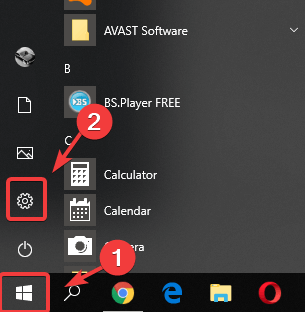
- У додатку Налаштування перейдіть до Система.

- На панелі ліворуч натисніть Дисплей.
- У правому розділі, під Масштаб та макет, змініть масштаб відповідно до ваших потреб.
Після цього ваш текст, програми та інші елементи стануть меншими. Якщо це не те, що ви шукаєте, спробуємо використовувати маленькі кнопки. Для цього виконайте такі дії:
- Йти до Пуск> Налаштування.
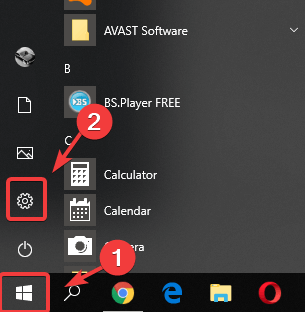
- У додатку Налаштування перейдіть до Персоналізація.

- На панелі ліворуч натисніть Панель завдань.
- У правому розділі позначте Використовуйте маленькі кнопки на панелі завдань варіант.
Тепер кнопки на панелі завдань стануть меншими.
Якщо у вас виникли проблеми з відкриттям програми налаштування, перегляньте цю статтю, щоб вирішити проблему.
Однак, якщо ви хочете вручну налаштувати ширину кнопок панелі завдань до власного розміру, є кілька варіантів.
Рішення 1. Використовуйте редактор реєстру
- У полі пошуку Windows введіть regedit і натисніть на перший результат.

- В Редактор реєстру, перейдіть до HKEY_CURRENT_USERControl PanelDesktopWindowMetrics.
- Тепер у правому розділі шукайте Мінімальна ширина і двічі клацніть на ньому. Якщо ви не бачите Мінімальна ширина значення рядка, вам доведеться створити його, клацнувши правою кнопкою миші на порожньому місці та клацнувши на Нове> Значення рядка> типу Мінімальна ширина і вдарив Введіть.
- Двічі клацнувши значення рядка MinWidth, введіть значення між 38 і 500 щоб зробити кнопки панелі завдань вужчі або ширше. Після цього вдарив гаразд.
- Закрийте редактор реєстру та перезавантажте ПК.
Майте на увазі, що вам доведеться повторити кроки, щоб отримати точний розмір, який ви шукаєте. Це процес спроб і помилок, але після декількох спроб ви напевно отримаєте правильний розмір.
Якщо ви не можете редагувати реєстр Windows 10, прочитайте цезручний путівник і знайти найшвидші рішення цього питання.
Не можете отримати доступ до редактора реєстру? Все не так страшно, як здається. Перегляньте цей посібник і швидко вирішіть проблему.
Рішення 2 - Використовуйте Winaero Tweaker
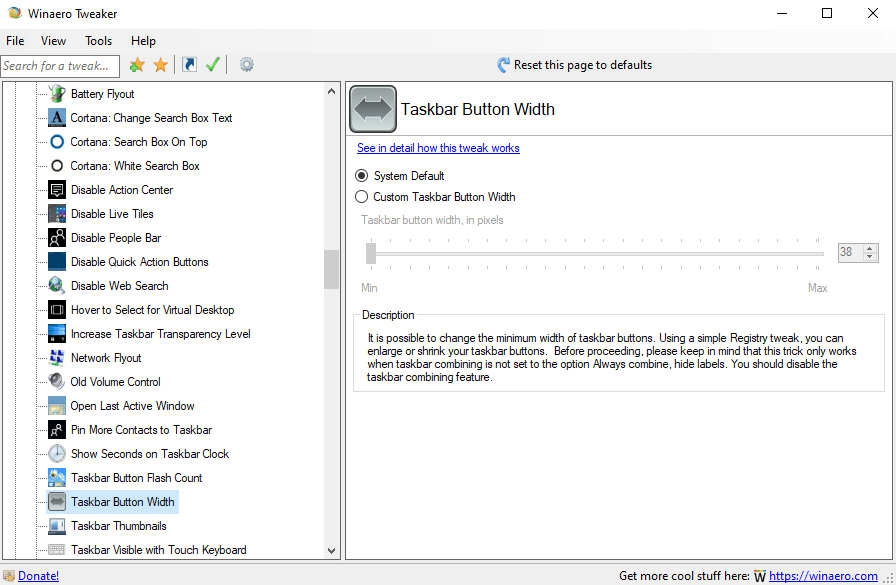
Winaero Tweaker - це універсальне програмне забезпечення для налаштування з повною підтримкою Windows 7, 8, 8.1 та Windows 10.
Інструмент автоматично виявляє вашу ОС і показує налаштування та параметри налаштування відповідно. Він також може бути встановлений як портативний додаток.
Winaero Tweaker має безліч варіантів налаштування, але ось основні:
- Інформація - Перегляньте інформацію про обладнання та ОС ПК.
- Aero Colors - Змініть усі налаштування Windows Aero, включаючи ті, які неможливо змінити за допомогою Панелі керування.
- Alt + Tab Appearance - Змінення прихованих секретних параметрів діалогового вікна Alt + Tab.
- Кольорові смужки заголовків - увімкніть кольори для рядків заголовків вікон у Windows 10.
- Темна кольорова схема - тут ви можете ввімкнути темну кольорову схему для системних налаштувань та програм Windows 10.
- Вимкнути оновлення драйверів - вимкніть оновлення драйверів у службі Windows Update.
- Вимкнути веб-пошук - вимкнути веб-пошук на панелі завдань і Cortana в Windows 10.
- Вимкнути Центр дій - вимкніть або ввімкніть функцію Центру дій у Windows 10.
- Вимкнути Live Tiles - Вимкніть Live Tiles відразу для універсальних програм (Metro).
- Активувати Windows Photo Viewer - Активувати Windows Photo Viewer у Windows 10.
- Автоматичне оновлення програм магазину - вимкніть або ввімкніть автоматичне оновлення програм магазину в Windows 10.
- Вимкнути Cortana - Вимкніть Cortana в Windows 10.
- Вимкнути Windows Defender - Вимкніть Windows Defender у Windows 10.
- Папка завантаження Microsoft Edge - Змініть папку завантаження за замовчуванням у Microsoft Edge.
- Піктограма лотка захисника Windows - показує або приховує піктограму лотка захисника Windows.
- Час очікування наведення курсора на панелі привабливостей - змініть час затримки наведення при наведенні на панелі підвісок.
- Кнопка живлення на початковому екрані - Показати або сховати кнопку живлення на початковому екрані.
- Вимкніть телеметрію - запобігайте шпигунству Windows 10.
Winaero Tweaker також включає функцію під назвою Ширина кнопки панелі завдань, яка дозволяє легко звузити або розширити кнопки.
Програмний засіб безкоштовний, і ви можете завантажити його за посиланням нижче.
Як бачите, змінити розмір кнопок на панелі завдань не так складно. Якщо вам не зручно користуватися редактором реєстру, ви можете скористатися Winaero Tweaker і легко налаштувати ширину кнопок.
Якщо вам відомий інший метод або у вас просто є запитання, не соромтеся поділитися ними в розділі коментарів нижче.
ЧИТАЙТЕ ТАКОЖ:
- Як відновити панель інструментів або панель завдань у Windows 10
- Як збільшити значки на панелі завдань у Windows 10
- Як показати або сховати програми Windows Store на панелі завдань

